登录
- 微信登录
- 手机号登录
微信扫码关注“汇帮科技”快速登录
Loading...
点击刷新
请在微信【汇帮科技】内点击授权
300秒后二维码将过期
二维码已过期,点击刷新获取新二维码
登录
登录
其他登录方式
修改日期:2024-09-23 15:26
怎么把多张图片合成pdf?四个实用方法介绍!在当今数字化世界中,图片和文档的转换已经成为日常生活和学习不可或缺的一部分。 将图片转换成PDF格式尤其受欢迎,因为它便于共享、存储,并且不易被篡改。因此,广泛应用于合同扫描、图片存档、电子书制作等多个领域。 本文将详细介绍四种实用方法,帮助您轻松实现把多张图片合成pdf,让您的工作和学习更加高效便捷。

"汇帮图片处理器" 软件安全可靠,所有操作都可以在本地电脑上完成,操作简单方便。
1. 下载安装: 下载并安装 "汇帮图片处理器" 软件到您的个人计算机中,启动该软件。在主界面上选择“图片转PDF”选项。
软件名称:汇帮PDF转换器
下载地址:https://www.huibang168.com/download/Lfk5KXGSo9wC
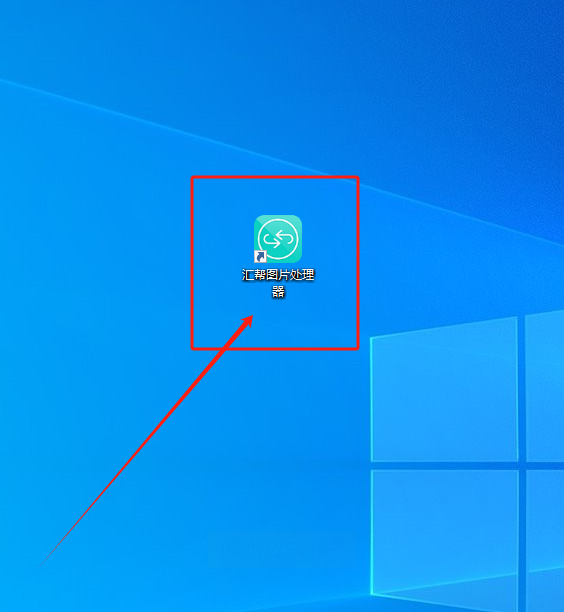
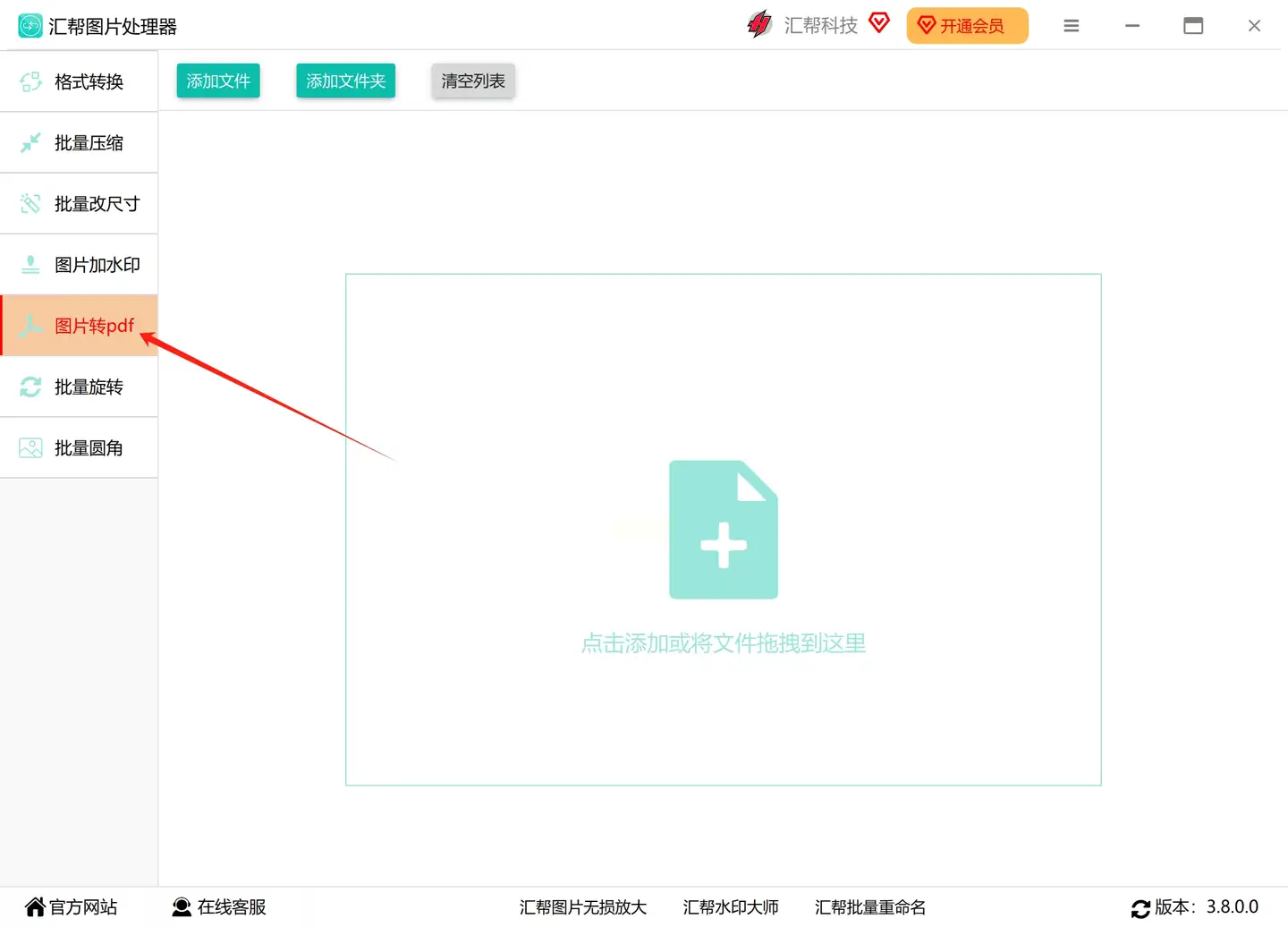
2. 添加图片: 点击 “添加文件”按钮或 “添加文件夹”按钮,将您需要转换的图片导入到软件之中。此软件兼容多种格式的图片,并且不受图片数量的限制。 您可以一次性添加多张图片,实现批量转换。
3. 合并选项: 在软件底部勾选 "将图片合并为一个PDF文件" 选项,这个设置可以确保您的所有图片会被整合到同一个PDF文档中。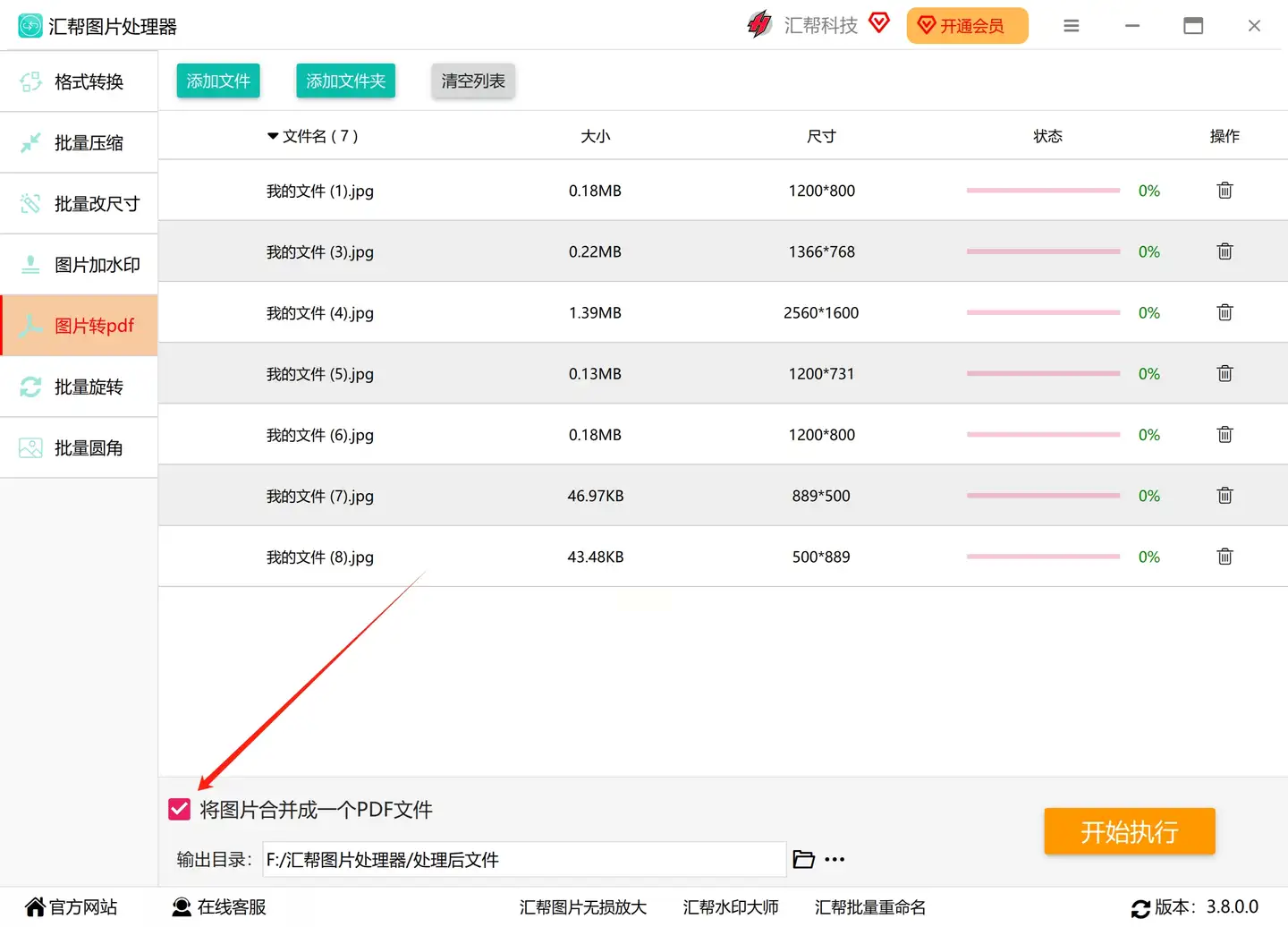
4. 输出路径设置: 点击“浏览”按钮选择您希望保存PDF文件的目录,默认情况下,文件会保存在桌面上。您可以根据自己的需求调整存储路径。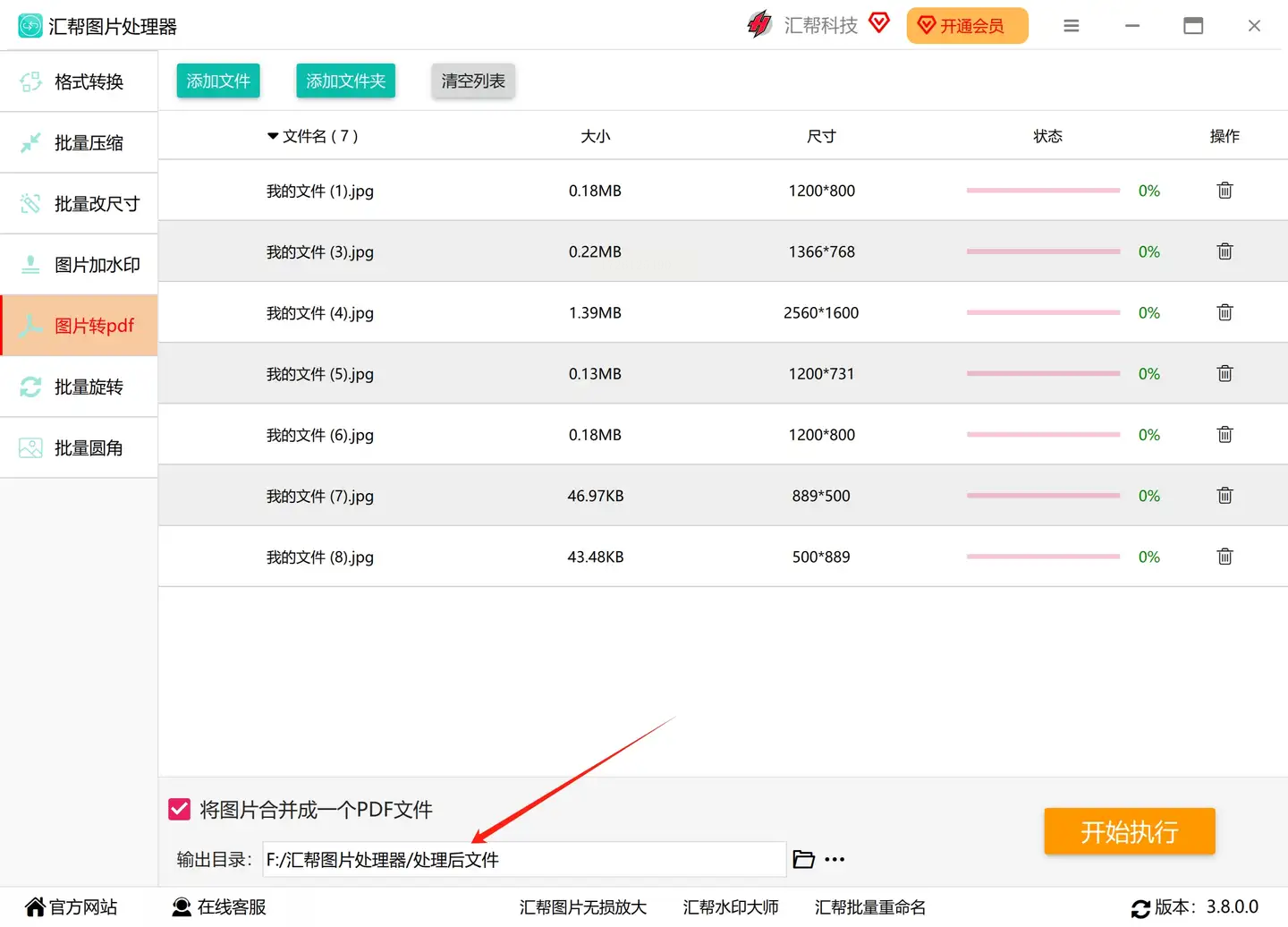
5. 开始转换: 点击右侧下方的 “开始执行” 按钮,软件将立即启动图片的转换过程。转换完成后,您将在设置好的输出目录中找到合并完成的PDF文档。
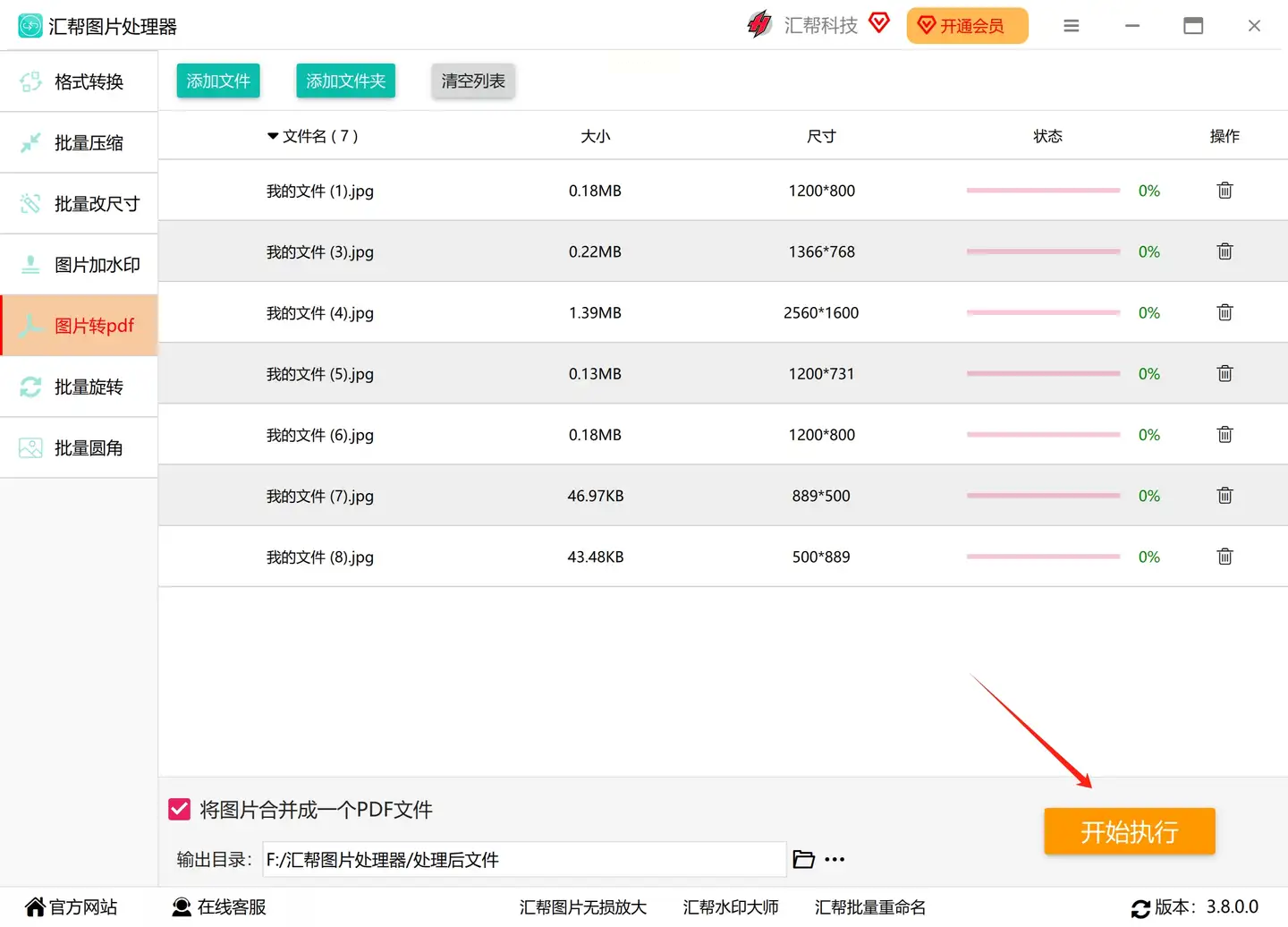
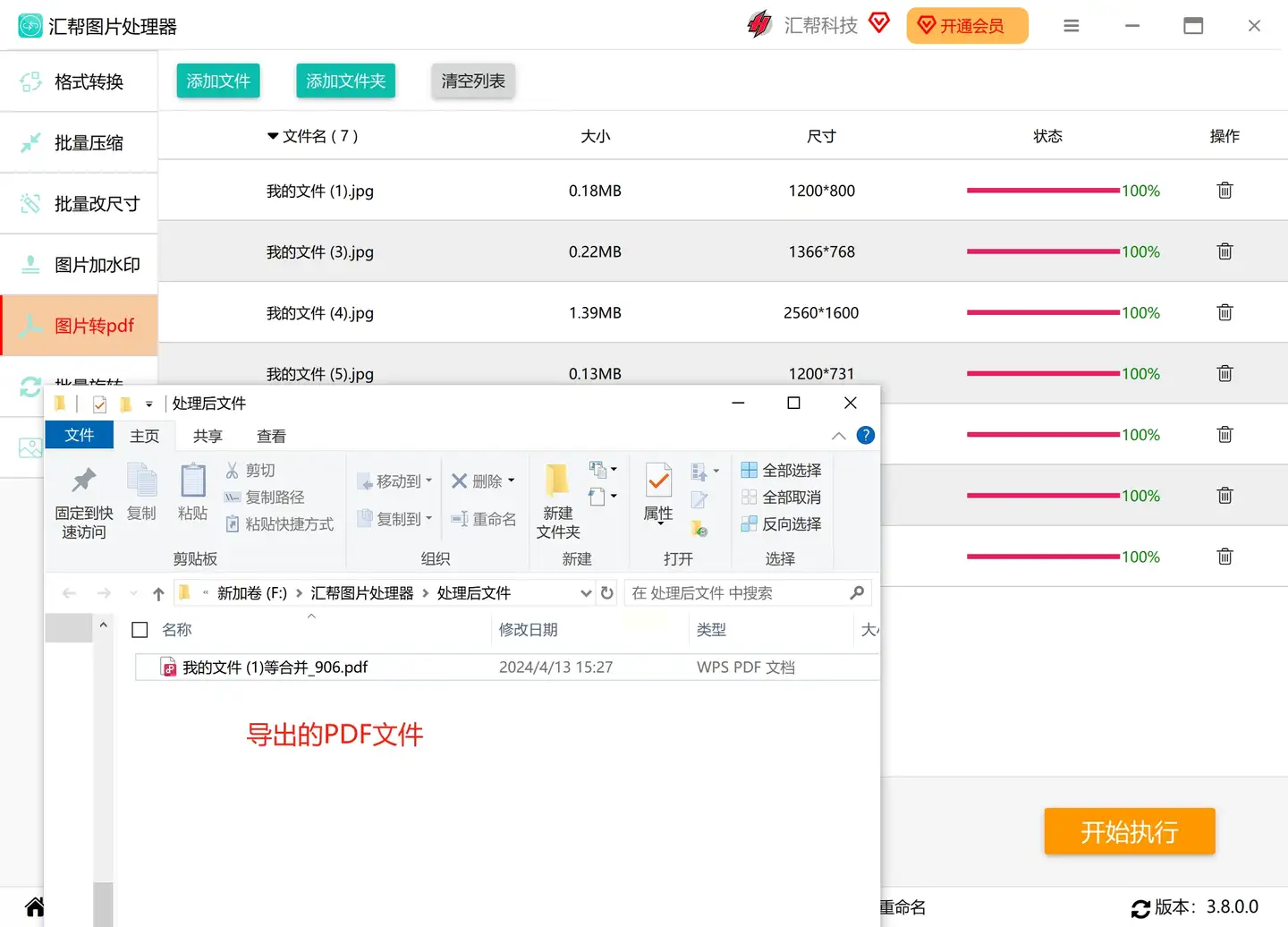
虽然听起来比较奇特,但使用打印功能可以有效地将多张图片转换为PDF格式。
1. 编号图片: 首先请您选定所有需要纳入PDF格式文档中加以显示的图像素材,根据其排列顺序,为每一张图像凭依其顺序进行数字编码标注。例如:图一、图二、图三等。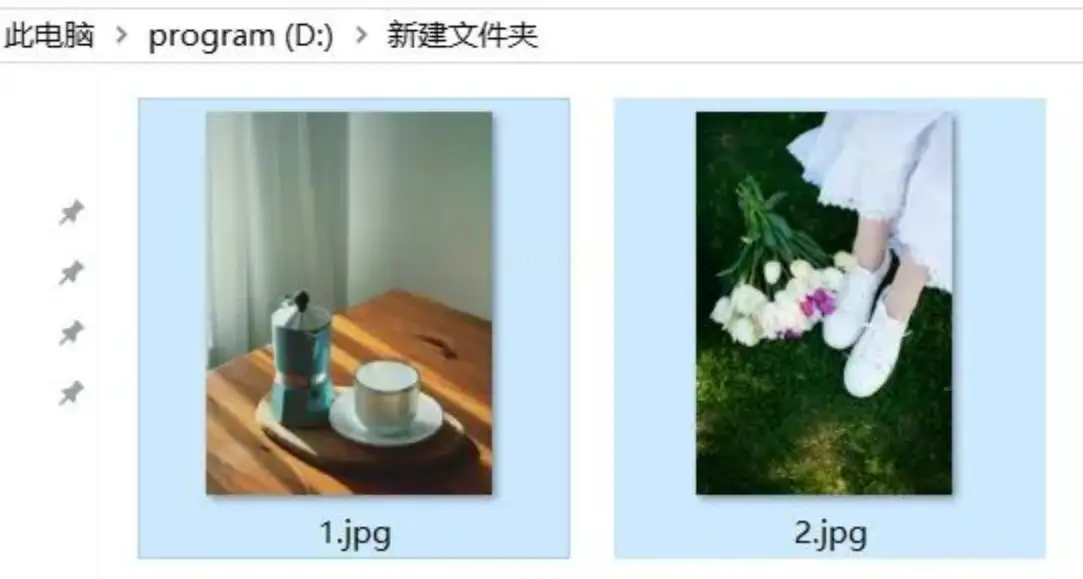
2. 打印首张图像: 在首个已编号的图像上方点击鼠标右键,从随后弹出的右键菜单中选取 “打印” 功能。
3. 选择输出设置: 在新打开的打印图像界面中,请您将打印机设定为 “Microsoft Print to PDF” 选项,同时也可通过点击右下方的 “选项…” 按钮来对打印参数进行更深入的调整与设置,例如:页面大小、方向等。 完成上述操作之后,只需轻点 “打印” 按钮,并填写好相应的 文件名以及存储路径,便可顺利完成打印任务。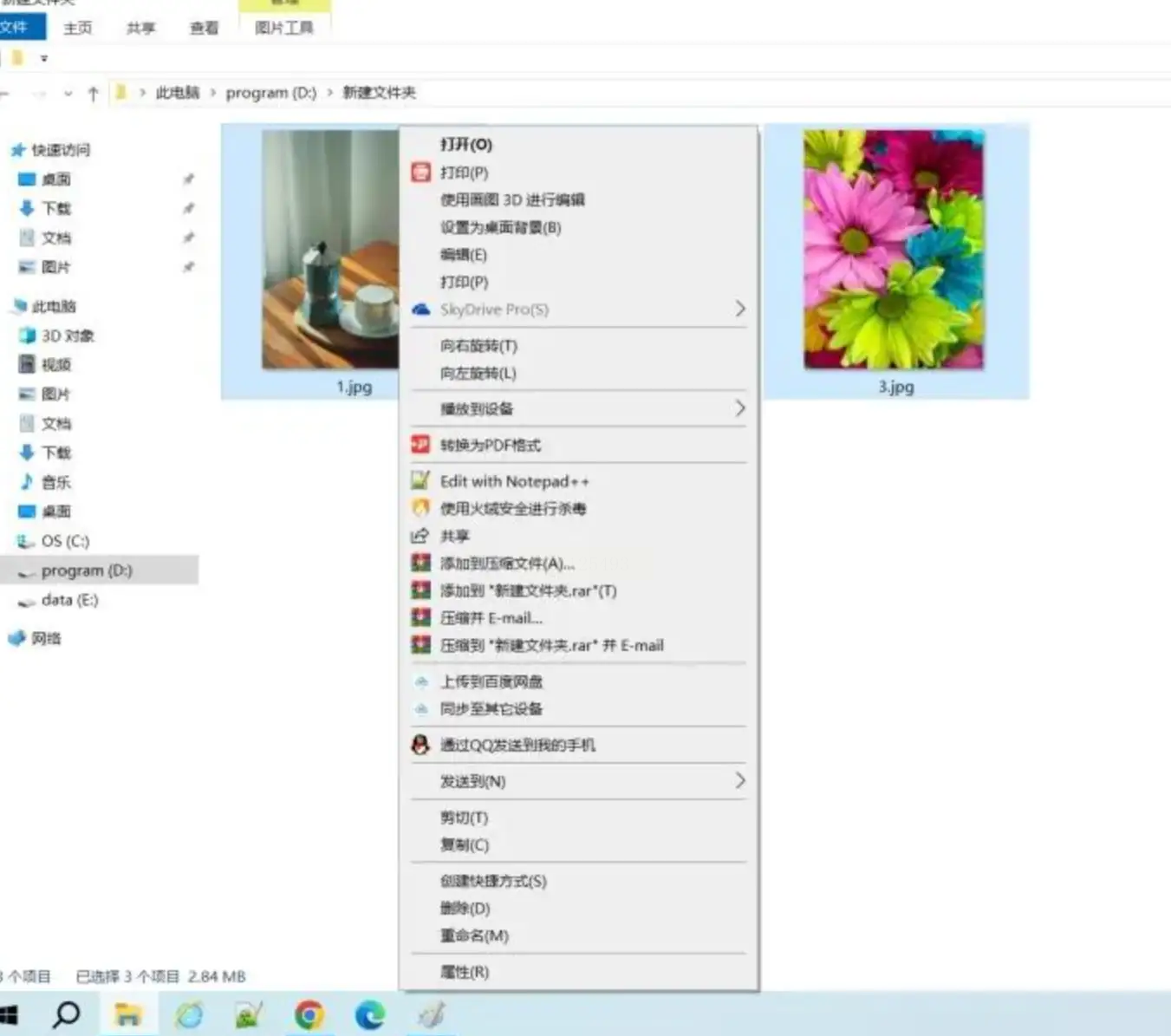
4. 查看PDF文档: 最后,请您查看生成的PDF格式文档,以确保所有图像均按照预期的顺序及布局呈现。
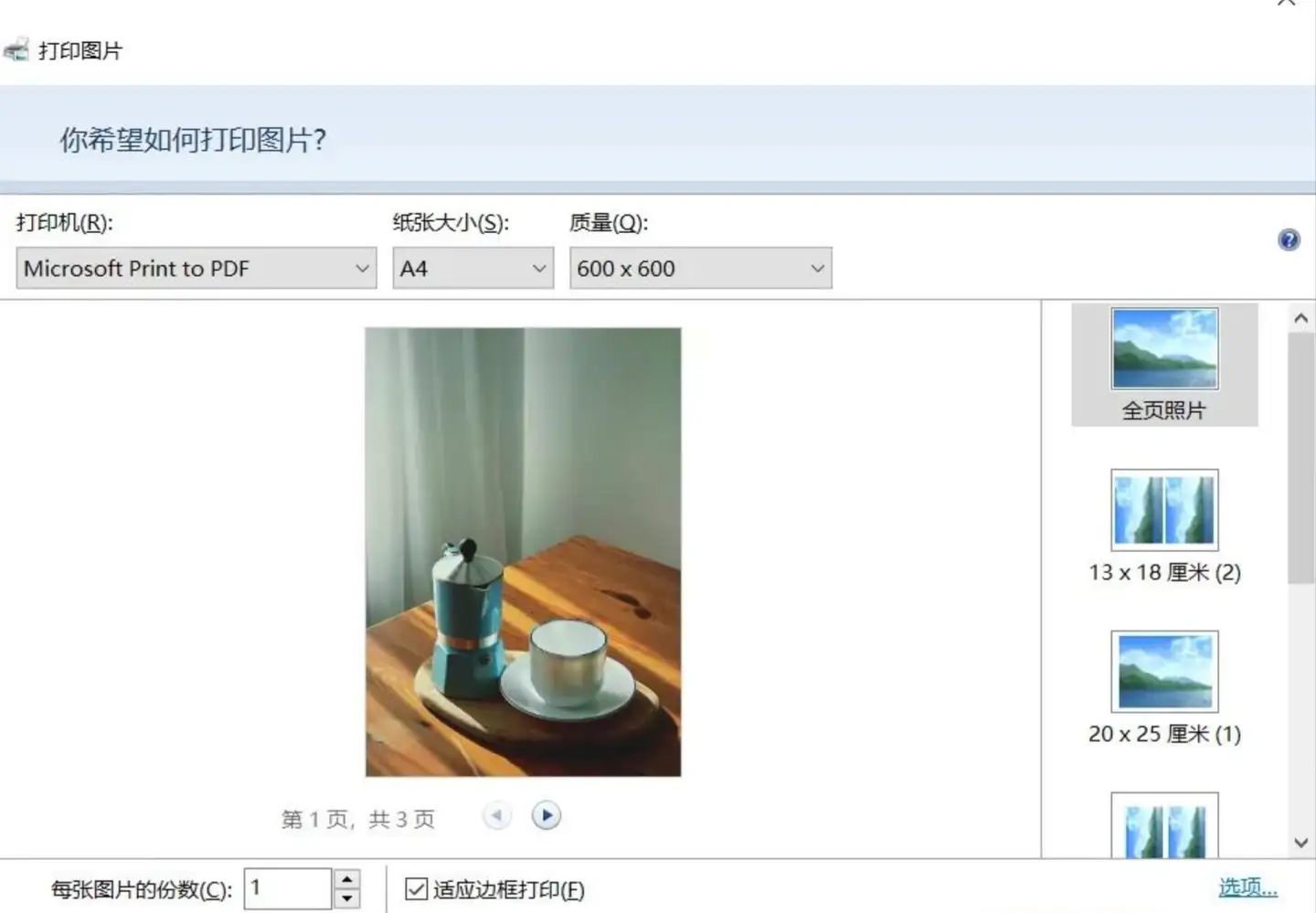
许多专业的PDF编辑器提供图片整合功能, 能够将多种格式的图片一次性转换为PDF文档。以下介绍一种常见的做法:
1. 启动编辑器: 首先,在启动极速PDF编辑器之后,请点击位于界面右上方的 “文件” 选项,然后选择其中的 "融合" 选项,以进入到后续的操作步骤之中。
2. 添加图片: 接下来,在弹出的 “融合文件设置” 窗口右侧的工具栏中,您可以找到并点击 “添加文件” 按钮,将所有需要进行融合的图片全部上传至系统。您可批量添加不同格式的图片,例如 JPG、PNG 等。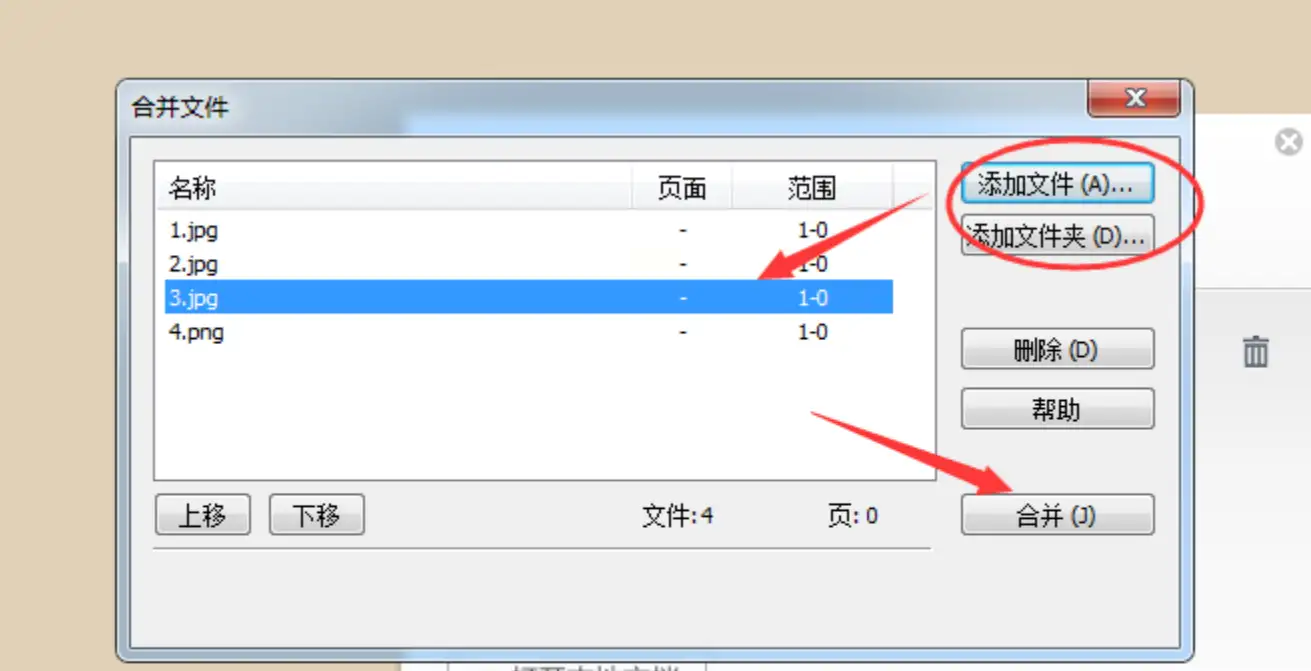
3. 调整页面顺序: 此步骤非常重要,在添加完所有图片后,请仔细检查它们在PDF文档中的排列顺序,确保与您的预期一致。可以拖动图片来重新排列它们的顺序。
4. 完成融合: 完成以上步骤后,只需轻点 “融合” 按钮,即可轻松实现图片的整合。程序会自动将添加的图片按照设定的顺序合成一个PDF文件。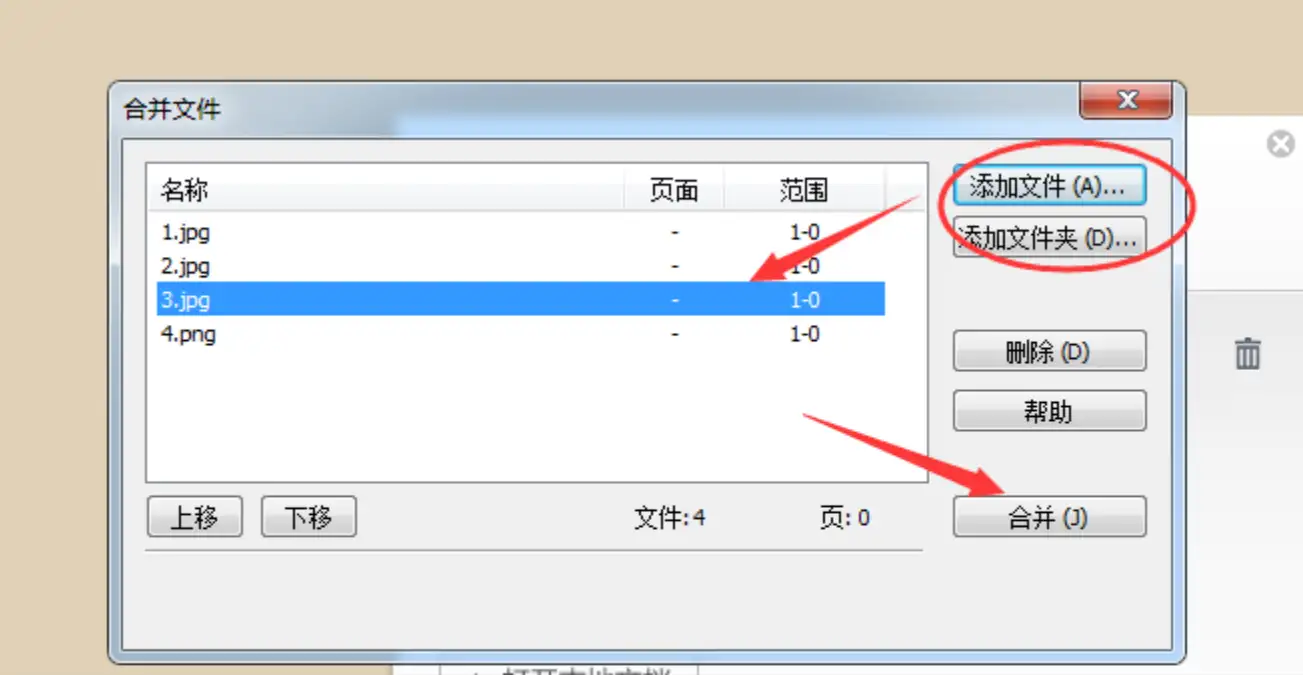
在线转换工具提供了一种快速方便的方式将图片转换为PDF格式,无需安装任何软件。
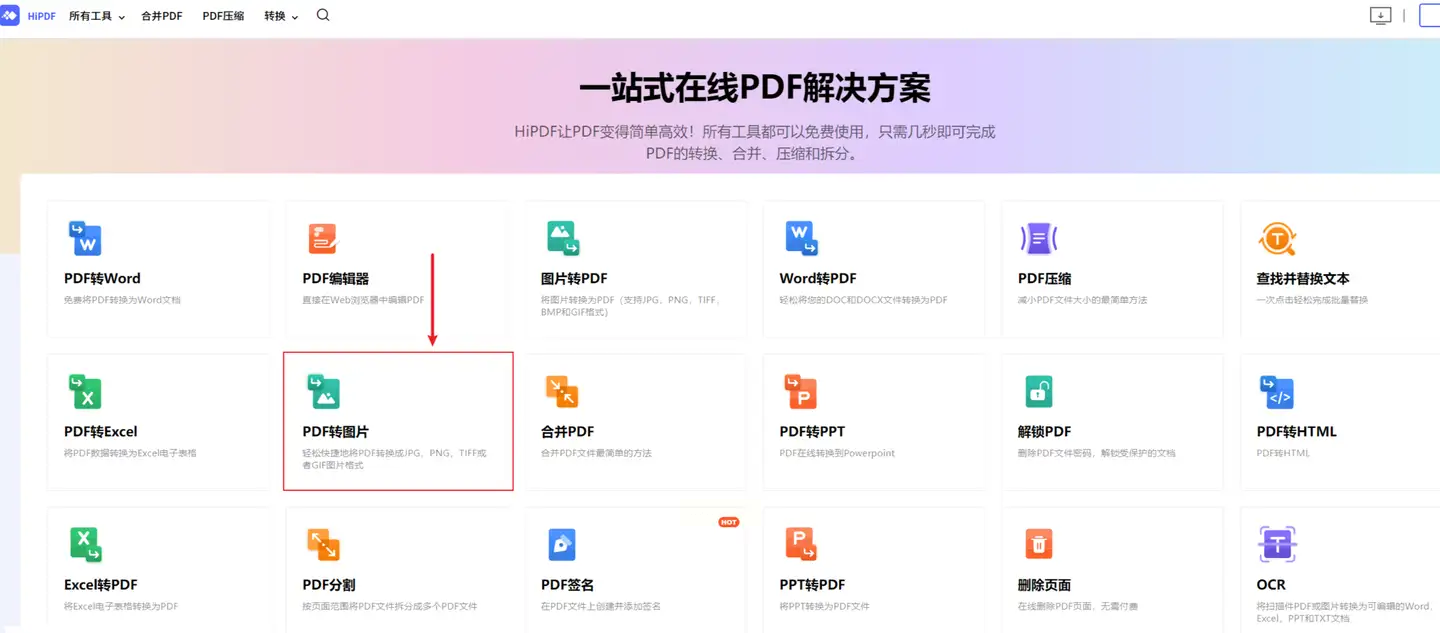
1. 选择在线工具: 目前网络上有很多免费的在线图片转PDF工具,您可以根据自己的需求选择合适的平台。
2. 上传图片: 在选定的在线工具平台上,点击 "选择文件" 按钮,选择您想要转换的图片文件。可以选择单个文件或多个文件进行批量转换。
3. 设置选项: 一些在线工具提供一些基本的设置选项,例如:页面大小、纸张方向等。您可以根据您的需求进行调整。
4. 开始转换: 点击 "转换" 按钮开始转换过程。
以上介绍了怎么把多张图片合成pdf?四个实用方法介绍,您可以根据自己的实际需求和操作习惯选择最适合您的方法。 “汇帮图片处理器” 软件的操作简单快捷、安全可靠,推荐给新手用户; 打印功能适合少量图片的转换; PDF编辑器提供更高级的编辑功能,适合需要复杂排版或格式控制的用户; 在线工具方便快速,适合偶尔使用且对转换质量要求不高的场合。
希望这些方法能帮助您轻松完成图片到PDF的转换工作!
如果想要深入了解我们的产品,请到 汇帮科技官网 中了解更多产品信息!
没有找到您需要的答案?
不着急,我们有专业的在线客服为您解答!

请扫描客服二维码